
想修改LINE提示音效卻不會改嗎?這裡教你如何更換LINE電腦版的提醒聲音,可自訂收到訊息、或者LINE撥打電話的聲音, 都能自製成你愛的獨特鈴聲唷! 聽膩了或者是聽煩內建音效的就趕快來更改吧!以下為電腦版LINE的音效修改教學、Mac、Windows都能用。(手機版:LINE變更提示鈴聲教學(Android))
LINE 修改通知音效教學-Mac電腦版
因為LINE沒有內建設定變更提示聲的功能 所以我們必須尋找音效路徑做修改
步驟1:打開你的資料夾,選擇 應用程式 →Line.app →「右鍵」點選顯示套件內容。
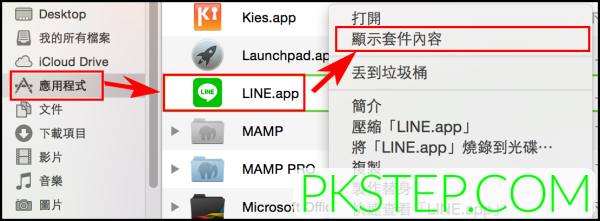
步驟2:要改變LINE收到訊息時的提醒音效,
找到路徑:Contents→Resources
將alarm1取代成你要的音效。
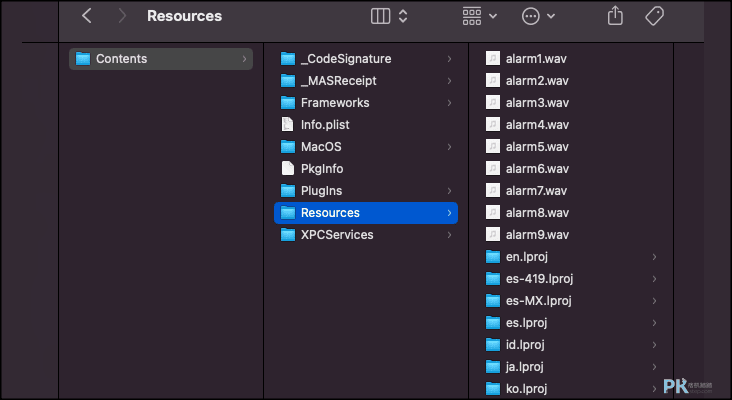
步驟3:LINE的「設定」→「提醒鈴聲」記得改成「預設鈴聲」。
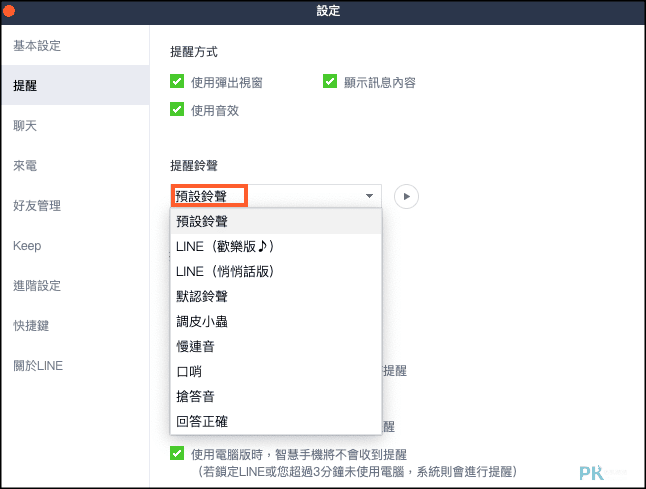
LINE 修改來電鈴聲教學-Mac電腦版
要改變LINE來電時的鈴聲,找到路徑:(找不到資源庫看教學:如何找到Mac資源庫?)/Users/Users/資源庫/Containers/LINE/Data/Library/Containers/jp.naver.line/Data/sound
lineapp_end_16k.wav →掛掉通話時的音效
VoipRing.wav→ 通話來電的音效
VoipRingback.wav → 撥出通話的音效
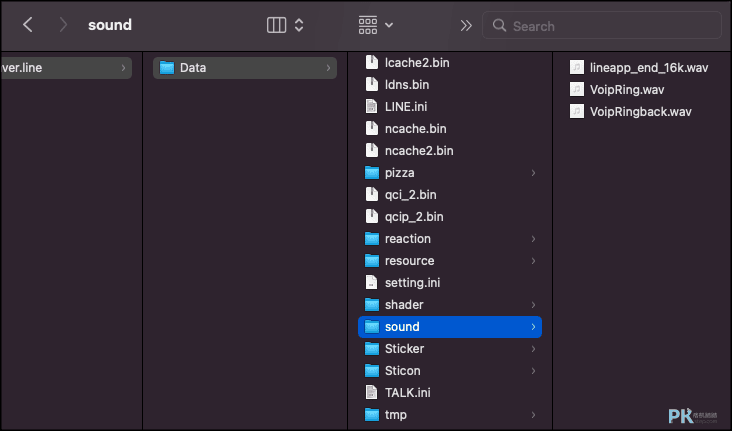
*****將你下載好的鈴聲「改成一樣的下檔名並覆蓋」,即可讓電腦版Line擁有獨特的提示音。
♦Mac電腦版LINE修改來電音效,快速路徑位置:/Users/Users/資源庫/Containers/LINE/Data/Library/Containers/jp.naver.line/Data/sound
/Users/Users/Library/Containers/jp.naver.line.mac/Data/Library/Containers/jp.naver.line/Data/sound
LINE 修改通知音效教學-Windows電腦版
步驟1:要改變LINE收到訊息時的提醒音效,找到路徑 → C:UsersUserAppDataLocalLineDataresource
並且找到alarm1,取代成你要的音效檔。(一定要將音效檔命名為一樣的alarm1)如果你怕覆蓋,導致之後無法還原的話,可以先將原始檔拷貝到其他資料夾哦~
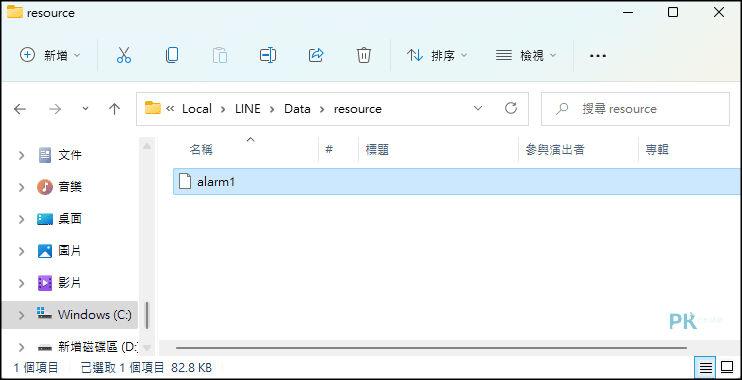
步驟2:LINE的「設定」→「提醒鈴聲」記得改成「預設鈴聲」。
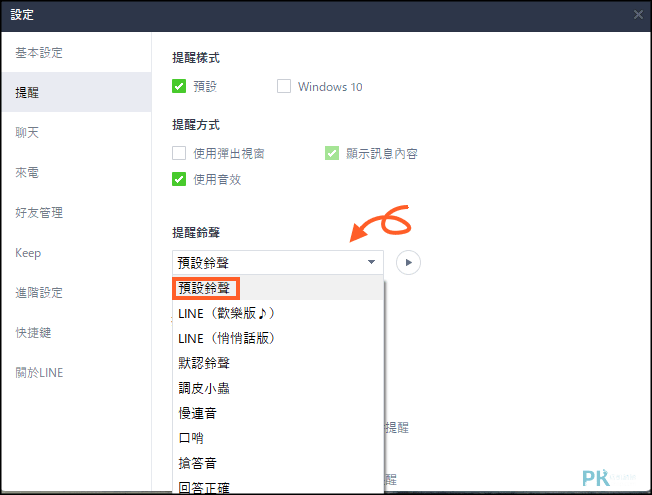
LINE 修改來電鈴聲教學-Windows電腦版
要改變LINE來電時的鈴聲,找到路徑 → C:UsersUserAppDataLocalLineCallDatasound
lineapp_end_16k.wav →掛掉通話時的音效
VoipRing.wav→ 通話來電的音效
VoipRingback.wav → 撥出通話的音效
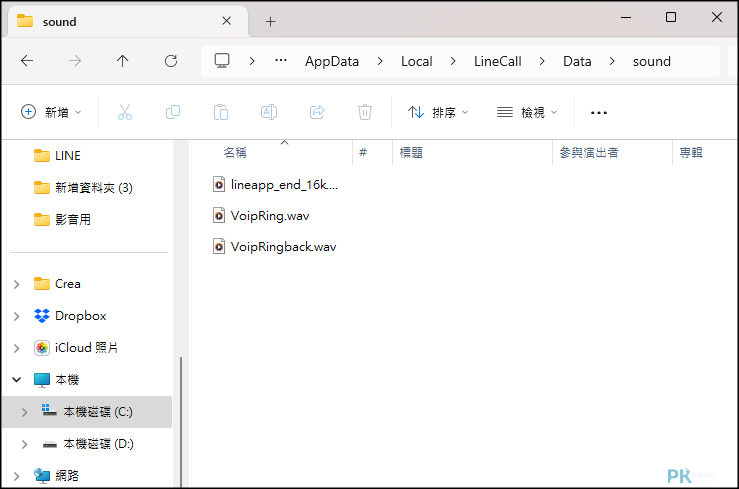
*******改成你要的聲音,記得名稱和一定要跟原本的取一樣,檔案類型也必須為wav格式~若需轉檔可以參考>>>線上mp3轉檔工具。
:C:UsersUserAppDataLocalLineDataresource(收到訊息的音效)
:C:UsersUserAppDataLocalLineCallDatasound (其他音效)
LINE 提醒聲音 轉檔工具
♦免費下載音樂:6個免費背景音樂下載網站
♦下載特殊音效:Sound Effect Lab免費可商用的音效下載
♦iTunes軟體也能變成音樂轉檔工具:iTunes音樂播放器 轉檔工具
♦影片、音樂轉檔工具:格式工廠轉檔神器
♦音樂剪接編輯工具:GoldWave音樂編輯軟體
